Apple cập nhật OS X lên bản 10.8.5 sửa lỗi WiFi, Mail
Bản cập nhật OS X 10.8.5 có dung lượng 287MB và người dùng đã có thể nâng cấp qua App Store.
Apple mới đây vừa nâng cấp cho HĐH OS X của họ lên phiên bản 10.8.5 nhằm sửa một loạt lỗi trên Mountain Lion . Cụ thể, bản 10.8.5 sẽ giúp sửa lỗi truyền tải dữ liệu qua WiFi 802.11ac, lỗi hiển thị tin nhắn trong ứng dụng Mail, lỗi screen saver xuất hiện không mong muốn. Ngoài ra bản update này cũng thực hiện thêm một số tinh chỉnh nhỏ khác.
Bản cập nhật này có dung lượng 287MB và người dùng đã có thể nâng cấp qua App Store trên máy Mac thông qua thông báo ở thanh Dock. Bản cập nhật này được tung ra ngay trước thời điểm HĐH OS X mới là OS X Mavericks sắp ra mắt chính thức, dự kiện là cuối tháng Mười tới.
Theo VNE
Hướng dẫn sử dụng Facebook trên Mountain Lion
Kể từ bản cập nhật Mountain Lion 10.8.2, Apple đã tích hợp mạng xã hội Facebook vào sâu trong hệ thống của hệ điều hành này. Trong bài viết này, GenK sẽ hướng dẫn các bạn sử dụng các tính năng cơ bản của Facebook trên máy Mac.
Đăng Nhập
Việc đầu tiên để có thể sử dụng Facebook trên OS X là bạn phải đăng nhập vào mạng xã hội này. Để thực hiện điều đó, hãy mở ứng dụng System Preferences trên thanh Dock hoặc chọn từ thanh Menu từ biểu tượng , sau đó tìm đến mục Mail, Contacts and Calendars, chọn tài khoản Facebook và đăng nhập.
Video đang HOT
Hiển thị thông báo (Notifications) và cập nhật status trên thanh Notification Center
Sau khi đăng nhập Facebook, các tương tác của người dùng với mạng xã hội này phần lớn đều thông qua Notification Center. Với tính năng mới này, bạn có thể đăng status mới và cập nhật những thông báo mới từ Facebook.
Để cập nhật status mới, kích hoạt Notification Center bằng cách vuốt hai ngón tay từ viền vào trung tâm Trackpad hoặc đơn giản hơn là chọn biểu tượng ở góc trên bên phải màn hình, sau đó chọn Click to Post. Nếu muốn check-in, bạn cũng có thể chọn Add Location để máy Mac tự định vị và chọn địa điểm gần nhất.
Một status được post từ Notification Center.
Apple cũng cung cấp một số tùy chọn cách hiển thị thông báo của Notification Center trên Mountain Lion. Bạn có thể thiết lập theo ý thích bằng cách truy cập mục Notifications trong System Preferences.
Chia sẻ hình ảnh
Với Mountain Lion, người dùng có thể tải hình ảnh lên Facebook một cách nhanh chóng ngay từ menu chuột phải. Để upload ảnh lên Facebook, người dùng bấm chuột phải hoặc click bằng hai ngón tay trên Trackpad và chọn Share.
Tương tự như cập nhật status, tính năng chia sẻ hình ảnh cũng có thể check-in bằng cách chọn Add Location.
Facebook Chat
Facebook chỉ mới phát triển ứng dụng tán gẫu cho hệ điều hành Windows. Tuy nhiên, người dùng Mac vẫn có thể chat Facebook với ứng dụng có sẵn trong phiên bản hệ điều hành Mountain Lion có tên là Messages.
Để có thể chat Facebook trên Messages, người dùng bấm dấu " " và chọn thêm tài khoản Jabber. Ở khung Account Name: điền theo dạng tên-đăng-nhập-Facebook@chat.facebook.com (tên đăng nhập là đoạn cuối của đường dẫn đến trang Facebook của bạn: facebook.com/xxx), sau đó nhập mật khẩu ở khung Password.
Chọn Jabber và điền theo hướng dẫn.
Nếu tài khoản Facebook của bạn có nhiều bạn bè, có thể sẽ phải đợi trong vài phút để Messages tạo danh sách danh bạ. Để chat với ai đó, bấm chọn biểu tượng cạnh khung Search và gõ tên người đó vào "To:".
Chat bằng Messages trên OS X.
Đoạn chat trên nền web.
Theo genk
Mac OSX 10.8 vs. Windows 8: Bất phân thắng bại 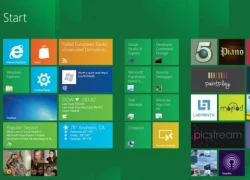 Windows 8 và Mountain Lion là 2 phiên bản HĐH máy tính mới nhất hiện nay. Windows 8 đã được Microsoft hoàn thành và chuyển tới tay các nhà sản xuất (Release to manufacturer), chỉ chờ ngày lên kệ. Mountain Lion là phiên bản OS X được Apple phát hành tới người dùng cách đây 1 tháng. Do đó, không lâu nữa, đây...
Windows 8 và Mountain Lion là 2 phiên bản HĐH máy tính mới nhất hiện nay. Windows 8 đã được Microsoft hoàn thành và chuyển tới tay các nhà sản xuất (Release to manufacturer), chỉ chờ ngày lên kệ. Mountain Lion là phiên bản OS X được Apple phát hành tới người dùng cách đây 1 tháng. Do đó, không lâu nữa, đây...
 Trần Kiều Ân đòi ly hôn, chồng thiếu gia kém 9 tuổi khóc nghẹn, lý do sốc02:42
Trần Kiều Ân đòi ly hôn, chồng thiếu gia kém 9 tuổi khóc nghẹn, lý do sốc02:42 Á hậu 1 MIQ khui bộ mặt thật của Hà Tâm Như, tố bị Tâm Như cô lập?02:42
Á hậu 1 MIQ khui bộ mặt thật của Hà Tâm Như, tố bị Tâm Như cô lập?02:42 Đức Phúc xuất sắc đạt Quán quân Intervision 2025, nhận thưởng 9 tỷ02:34
Đức Phúc xuất sắc đạt Quán quân Intervision 2025, nhận thưởng 9 tỷ02:34 Danh tính Thạc sĩ Việt mập mờ với ai xong cũng gửi cho người ta "feedback" dài như tờ sớ00:16
Danh tính Thạc sĩ Việt mập mờ với ai xong cũng gửi cho người ta "feedback" dài như tờ sớ00:16 Võ Hoàng Yến tổ chức sinh nhật cho con gái, danh tính chồng hơn 12 tuổi giấu kín02:40
Võ Hoàng Yến tổ chức sinh nhật cho con gái, danh tính chồng hơn 12 tuổi giấu kín02:40 Thuê người đứng tên thành lập công ty để buôn lậu00:40
Thuê người đứng tên thành lập công ty để buôn lậu00:40 Vụ nhân viên quán cà phê bị hành hung ở Hà Nội: 'Tổng tài' đến xin lỗi và cái kết khó ngờ11:50
Vụ nhân viên quán cà phê bị hành hung ở Hà Nội: 'Tổng tài' đến xin lỗi và cái kết khó ngờ11:50 Em trai Quang Hùng mờ nhạt giữa dàn ATSH mùa 2, lộ 1 cái tên được "push" từ đầu03:03
Em trai Quang Hùng mờ nhạt giữa dàn ATSH mùa 2, lộ 1 cái tên được "push" từ đầu03:03 Ciin 'biến hình' hay 'biến dạng', lộ bộ mặt thật, nghi vấn 'dao kéo' quá đà?02:46
Ciin 'biến hình' hay 'biến dạng', lộ bộ mặt thật, nghi vấn 'dao kéo' quá đà?02:46 Yaya Urassaya kỷ niệm 14 năm bên Nadech, "hé lộ" 3 lễ cưới hoành tráng02:47
Yaya Urassaya kỷ niệm 14 năm bên Nadech, "hé lộ" 3 lễ cưới hoành tráng02:47 Đức Phúc lộ hậu trường thi hát ở Nga "căng thẳng", Erik bất ngờ làm một việc sốc02:43
Đức Phúc lộ hậu trường thi hát ở Nga "căng thẳng", Erik bất ngờ làm một việc sốc02:43Tiêu điểm
Tin đang nóng
Tin mới nhất

Bộ sạc mới giúp iPhone 17 sạc siêu tốc

DeepSeek phủ nhận sao chép mô hình của OpenAI, cảnh báo nguy cơ jailbreak

Bước vào kỷ nguyên chuyển đổi số, trí tuệ nhân tạo và robotics

Với Gemini, trình duyệt Chrome ngày càng khó bị đánh bại

Vì sao người dùng Galaxy nên cập nhật lên One UI 8

Apple Watch tích hợp AI phát hiện nguy cơ cao huyết áp

Cập nhật iOS 26, nhiều người "quay xe" muốn trở về iOS 18

Google sắp bổ sung Gemini vào trình duyệt Chrome trên thiết bị di động

Trí tuệ nhân tạo: DeepSeek mất chưa đến 300.000 USD để đào tạo mô hình R1

Macbook Air M4 khai phá kỷ nguyên AI, mở ra sức mạnh hiệu năng

Mô hình AI mới dự đoán phản ứng hóa học chính xác nhờ bảo toàn khối lượng

Vì sao iPhone Air bị hoãn bán tại Trung Quốc?
Có thể bạn quan tâm

Đời tư của Michael Jackson lại bị hé lộ: "Hôn nhân không tình yêu, ám ảnh con cái"
Sao âu mỹ
06:35:53 23/09/2025
Ca khúc giúp nữ ca sĩ xinh đẹp quê Hà Nội mua được 3 căn nhà, 30 tuổi chưa lấy chồng
Nhạc việt
06:30:18 23/09/2025
Xuất hiện với 1 mắt đỏ ngầu, Lee Dong Gun được chẩn đoán mắc căn bệnh hiếm
Sao châu á
06:26:11 23/09/2025
Nữ nghệ sĩ là đại gia có biệt thự TP.HCM 20 tỷ, 40 tuổi tự sinh con, bế con riêng về thăm nhà chồng cũ
Sao việt
06:19:47 23/09/2025
10 loại trái cây giúp trái tim khỏe mạnh
Sức khỏe
06:11:29 23/09/2025
10 phim 18+ để đời của dàn mỹ nam đẹp nhất Hàn Quốc: Chưa xem tiếc lắm luôn
Phim châu á
06:00:30 23/09/2025
Áp lực nặng nề của ca sĩ Soobin Hoàng Sơn
Tv show
05:58:18 23/09/2025
Hai thanh niên cầm gậy đuổi đánh người đàn ông đến ngất xỉu ở TPHCM
Pháp luật
01:56:42 23/09/2025
Siêu bão Ragasa đổ bộ, người Trung Quốc đổ xô tích đồ
Thế giới
01:48:24 23/09/2025
Xác minh việc cụ ông ở Hà Nội bị lục soát người và trộm ví tiền giữa đường
Tin nổi bật
01:24:49 23/09/2025
 Tablet giá rẻ HP Slate 7 ra mắt tại Việt Nam với giá 4 triệu đồng
Tablet giá rẻ HP Slate 7 ra mắt tại Việt Nam với giá 4 triệu đồng Khám phá công nghệ kết nối tivi ‘không dây’ trên smartphone
Khám phá công nghệ kết nối tivi ‘không dây’ trên smartphone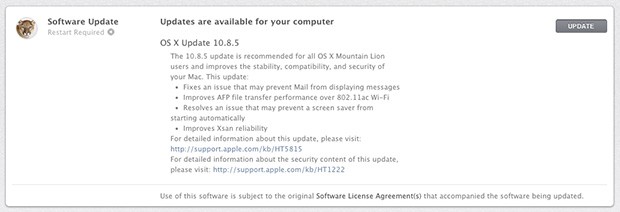
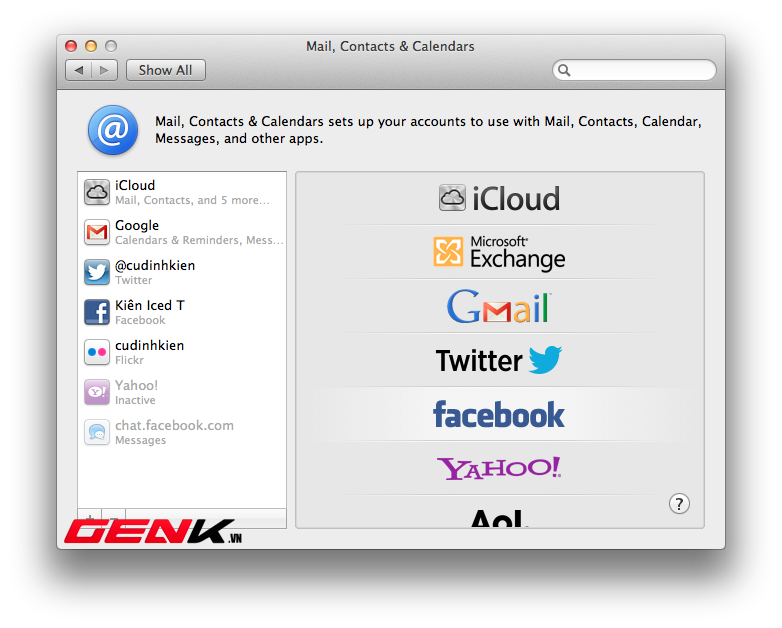
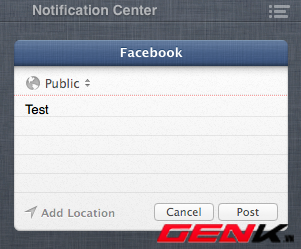
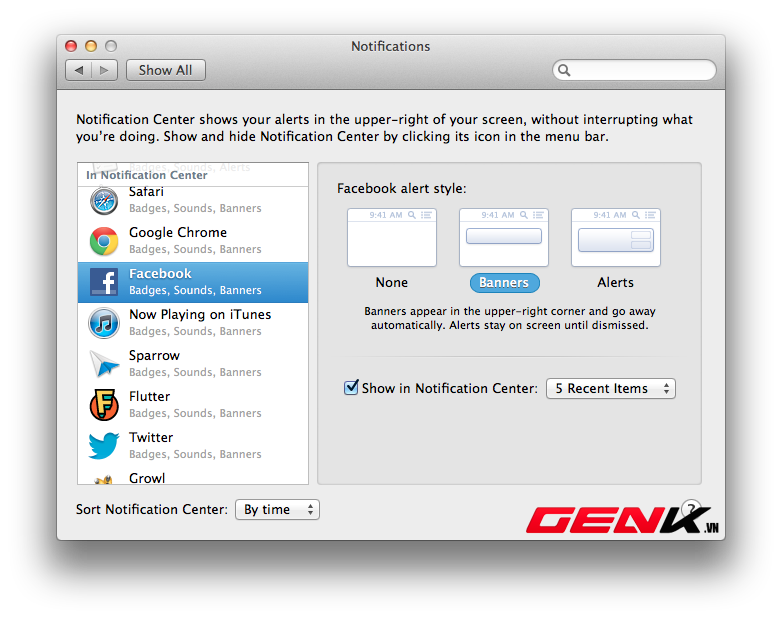

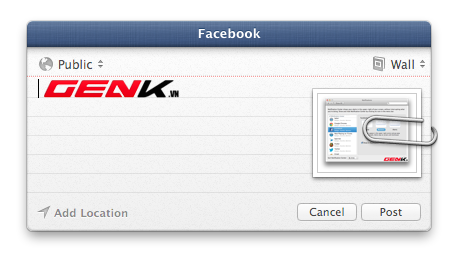
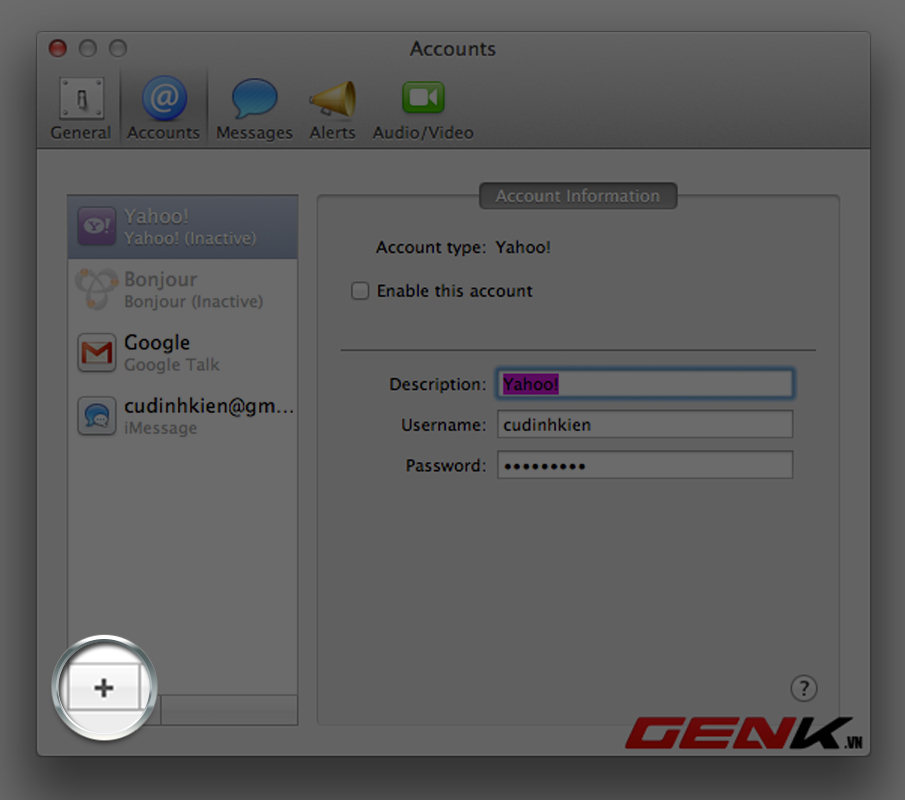
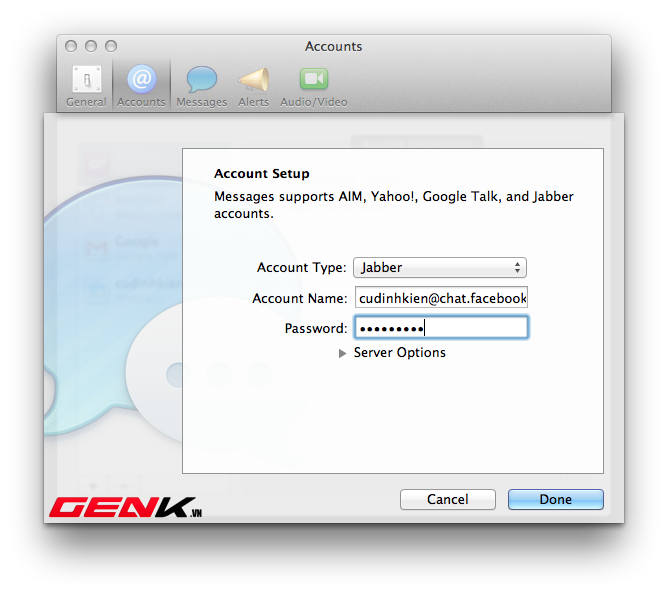

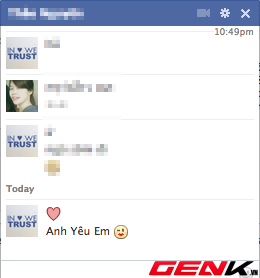
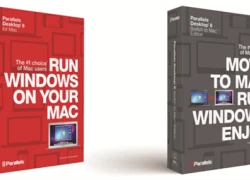 Parallels Desktop 8 cho Mac ra mắt, ảo hóa tốt với Windows 8, hỗ trợ Retina
Parallels Desktop 8 cho Mac ra mắt, ảo hóa tốt với Windows 8, hỗ trợ Retina Mountain Lion giành 3,2% thị phần OS trong 48 tiếng
Mountain Lion giành 3,2% thị phần OS trong 48 tiếng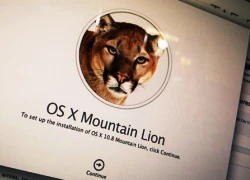 Hệ điều hành OS X Mountain Lion bắt đầu cho tải về
Hệ điều hành OS X Mountain Lion bắt đầu cho tải về OS X 10.8 đạt 2,11 triệu lượt tải trong hai ngày
OS X 10.8 đạt 2,11 triệu lượt tải trong hai ngày Những tính năng đáng chú ý trên OS X 10.8 Mountain Lion
Những tính năng đáng chú ý trên OS X 10.8 Mountain Lion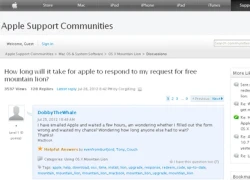 Người dùng sốt ruột vì đợi mã tải OS X 10.8
Người dùng sốt ruột vì đợi mã tải OS X 10.8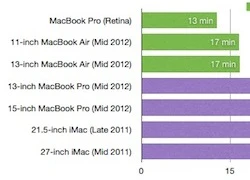 OS X Mountain Lion cài đặt chỉ mất 13 phút
OS X Mountain Lion cài đặt chỉ mất 13 phút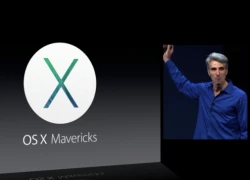 Hệ điều hành máy tính mới nhất của Apple ra bản chính thức cuối tháng Mười
Hệ điều hành máy tính mới nhất của Apple ra bản chính thức cuối tháng Mười Top 5 phần mềm chuyển đổi định dạng video tốt nhất hiên nay
Top 5 phần mềm chuyển đổi định dạng video tốt nhất hiên nay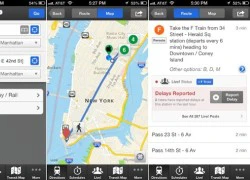 Apple lại vừa mua thêm một ứng dụng về bản đồ
Apple lại vừa mua thêm một ứng dụng về bản đồ Apple phát hành bản cập nhật OSX 10.8.5 sửa lỗi tương thích Photoshop
Apple phát hành bản cập nhật OSX 10.8.5 sửa lỗi tương thích Photoshop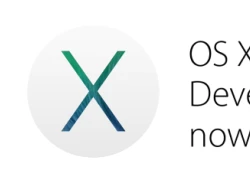 OS X Mavericks có bản preview thứ 3
OS X Mavericks có bản preview thứ 3 iPhone 17 Pro gặp sự cố trầy xước, lõm chỉ sau 24 giờ trưng bày
iPhone 17 Pro gặp sự cố trầy xước, lõm chỉ sau 24 giờ trưng bày Camera không thấu kính cho ra hình ảnh 3D
Camera không thấu kính cho ra hình ảnh 3D AI là trợ thủ đắc lực trong cuộc sống hiện đại
AI là trợ thủ đắc lực trong cuộc sống hiện đại Microsoft bị tố "đạo đức giả" khi ngừng hỗ trợ Windows 10
Microsoft bị tố "đạo đức giả" khi ngừng hỗ trợ Windows 10 Các nhà phát triển sử dụng mô hình AI của Apple với iOS 26
Các nhà phát triển sử dụng mô hình AI của Apple với iOS 26 Alibaba tái xuất với định hướng AI sau giai đoạn hụt hơi với thương mại điện tử
Alibaba tái xuất với định hướng AI sau giai đoạn hụt hơi với thương mại điện tử CTO Meta: Apple không cho gửi iMessage trên kính Ray-Bans Display
CTO Meta: Apple không cho gửi iMessage trên kính Ray-Bans Display Agentic AI: Thế hệ trí tuệ nhân tạo mới đang thay đổi cuộc chơi
Agentic AI: Thế hệ trí tuệ nhân tạo mới đang thay đổi cuộc chơi 1 nam diễn viên qua đời thảm và bí ẩn ở tuổi 28: Bị thiếu gia tra tấn đến chết, thi thể không nguyên vẹn?
1 nam diễn viên qua đời thảm và bí ẩn ở tuổi 28: Bị thiếu gia tra tấn đến chết, thi thể không nguyên vẹn? Hai vợ chồng mắc loại ung thư giống nhau, phát hiện nhờ 1 thói quen
Hai vợ chồng mắc loại ung thư giống nhau, phát hiện nhờ 1 thói quen Phim Trung Quốc "nát" nhất 2025 đây rồi: Nam chính góc nào cũng xấu, diễn xuất như trò hề
Phim Trung Quốc "nát" nhất 2025 đây rồi: Nam chính góc nào cũng xấu, diễn xuất như trò hề Nữ sinh đại học ở Hà Nội mất tích nhiều ngày không liên lạc được
Nữ sinh đại học ở Hà Nội mất tích nhiều ngày không liên lạc được Người từng bán thận để mua iPhone cách đây 14 năm hiện giờ ra sao?
Người từng bán thận để mua iPhone cách đây 14 năm hiện giờ ra sao? Khởi tố, bắt tạm giam TikToker Thuận Khùng và Minh Báo Đời
Khởi tố, bắt tạm giam TikToker Thuận Khùng và Minh Báo Đời Sau lần đầu ra mắt, tôi muốn chia tay khi thấy 4 người đàn ông trong nhà
Sau lần đầu ra mắt, tôi muốn chia tay khi thấy 4 người đàn ông trong nhà Chân dung chồng chủ tịch, CEO khách sạn của Á hậu Quỳnh Châu
Chân dung chồng chủ tịch, CEO khách sạn của Á hậu Quỳnh Châu Hồ Hoài Anh tiết lộ bí mật đằng sau chiến thắng của Đức Phúc ở Intervision 2025
Hồ Hoài Anh tiết lộ bí mật đằng sau chiến thắng của Đức Phúc ở Intervision 2025 Thông tin mới vụ anh họ sát hại bé gái 8 tuổi rồi cho vào bao tải phi tang
Thông tin mới vụ anh họ sát hại bé gái 8 tuổi rồi cho vào bao tải phi tang Nam diễn viên Trần Quang Tiền tử vong tại nhà
Nam diễn viên Trần Quang Tiền tử vong tại nhà Em bé hot nhất sân Hàng Đẫy ngồi ghế VIP, là con của chủ tịch CLB Hà Nội và "Hoa hậu nghèo nhất Việt Nam"
Em bé hot nhất sân Hàng Đẫy ngồi ghế VIP, là con của chủ tịch CLB Hà Nội và "Hoa hậu nghèo nhất Việt Nam" Nam đạo diễn thu nhập mỗi tháng 1 tỷ đồng, có dãy nhà trọ 500m2: Xin bố vợ từng trái ớt, nước mắm, bột giặt
Nam đạo diễn thu nhập mỗi tháng 1 tỷ đồng, có dãy nhà trọ 500m2: Xin bố vợ từng trái ớt, nước mắm, bột giặt Anh họ sát hại bé gái 8 tuổi rồi nhét vào bao tải phi tang ở góc vườn
Anh họ sát hại bé gái 8 tuổi rồi nhét vào bao tải phi tang ở góc vườn Tin nóng vụ "mỹ nam Trung Quốc" ngã lầu tử vong: Cảnh sát chính thức lên tiếng, 3 nhân vật bị triệu tập xử lý!
Tin nóng vụ "mỹ nam Trung Quốc" ngã lầu tử vong: Cảnh sát chính thức lên tiếng, 3 nhân vật bị triệu tập xử lý! Danh tính 3 nghi phạm liên quan vụ giết người ở Đồng Nai, trẻ nhất mới 23 tuổi
Danh tính 3 nghi phạm liên quan vụ giết người ở Đồng Nai, trẻ nhất mới 23 tuổi Diễn viên bí ẩn nhất Tử Chiến Trên Không: Google bó tay không tìm ra danh tính, từng xuất hiện ở LHP Cannes mới tài
Diễn viên bí ẩn nhất Tử Chiến Trên Không: Google bó tay không tìm ra danh tính, từng xuất hiện ở LHP Cannes mới tài Hậu trường không lên sóng: Cả ekip hát vang "Việt Nam - Hồ Chí Minh" ăn mừng chiến thắng 9 tỷ đồng của Đức Phúc tại Nga
Hậu trường không lên sóng: Cả ekip hát vang "Việt Nam - Hồ Chí Minh" ăn mừng chiến thắng 9 tỷ đồng của Đức Phúc tại Nga